著作権テキストフレームの削除 (Dorico Pro のみ)
初期設定では、「最初 (First)」のマスターページ (楽譜の最初のページに使用される) の下部に、著作権表示のためのテキストフレームが含まれています。この楽譜には著作権表示が必要ないため、Dorico Pro ユーザーはこのテキストフレームを削除して楽譜に使用できる垂直方向のスペースを増やし、すべてのページに対して一番下の譜表の位置を揃えることができます。
手順
- [Ctrl]/[command]+[3] を押すか、ツールバーの「浄書 (Engrave)」をクリックして浄書モードに切り替えます。
-
ウィンドウの右側にあるページパネルで、「マスターぺージ (Master Pages)」セクションの「最初 (First)」をダブルクリックします。
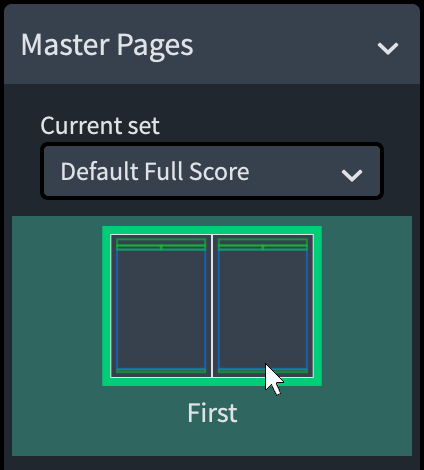
-
右パネルが表示されていない場合は、[Ctrl]/[command]+[9] を押して表示します。
-
これにより、「最初 (First)」のマスターページがマスターページエディターで開かれます。
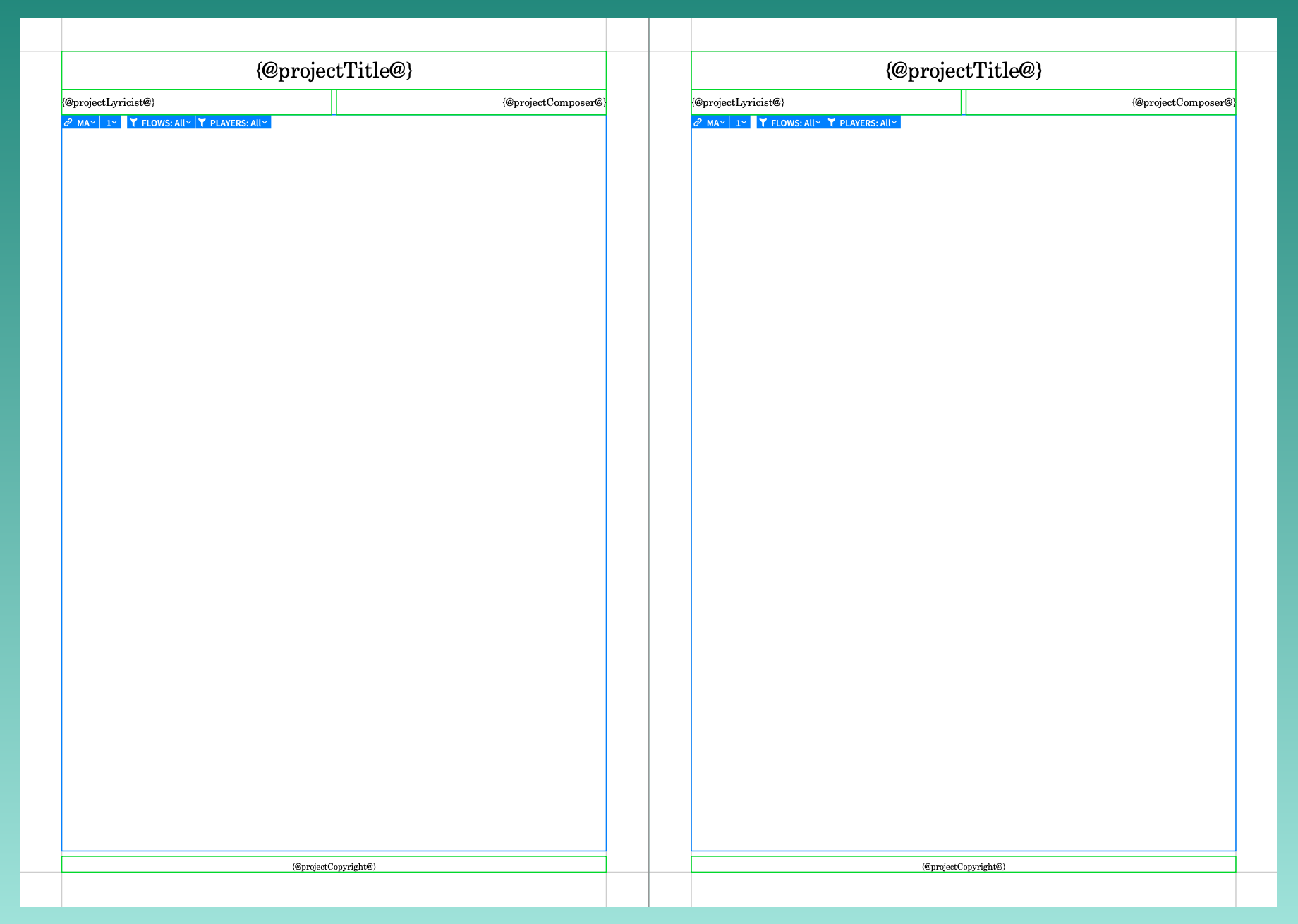
-
-
右ページ下部の著作権テキストフレームを選択します。
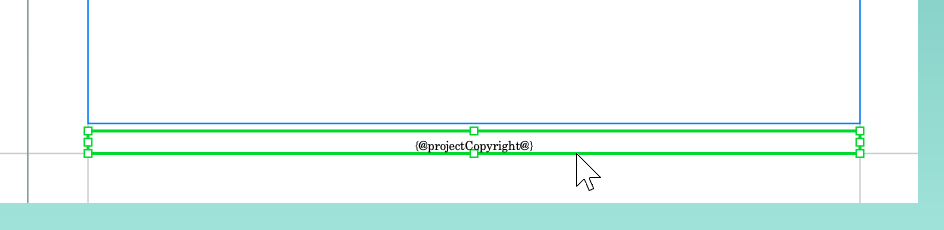
-
Dorico のマスターページは見開きページとして機能するため、奇数番号の右ページと偶数番号の左ページの外観を必要に応じて変えることができます。左ページの著作権フレームを選択してもかまいませんが、その場合は手順 7 でもう一方のボタンをクリックする必要があります。
-
-
[Backspace] 又は [Delete] を押してフレームを削除します。
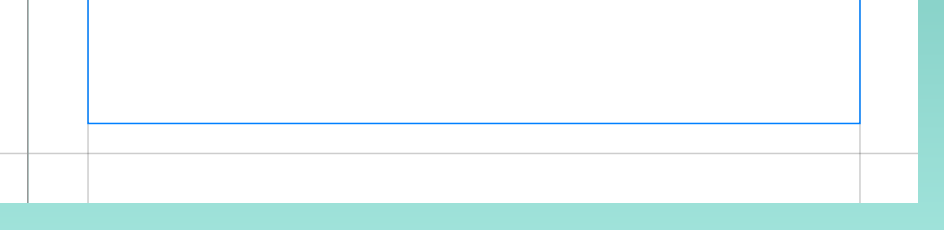
-
右ページの楽曲フレームの下端にある中央ハンドルを選択します。
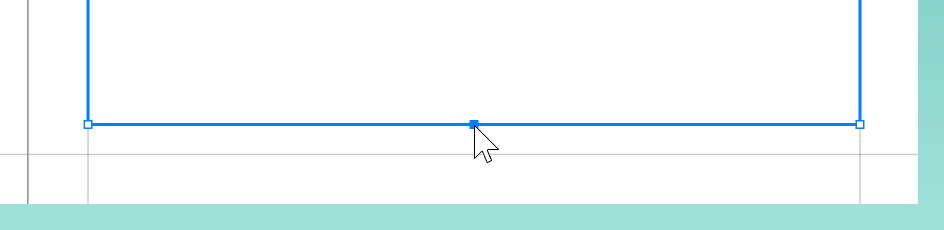
-
これを行なうには、フレームの端のどこかをクリックしてフレーム全体を選択することでハンドルを表示し、中央ハンドルをクリックします。または、フレーム全体を選択した状態で、[Tab] を押して左上角のハンドルが選択された状態にし、[↓] を 2 回、[→] を 1 回押して下部の中央ハンドルを選択します。
-
-
このハンドルをクリックして下部のページ余白までドラッグします。
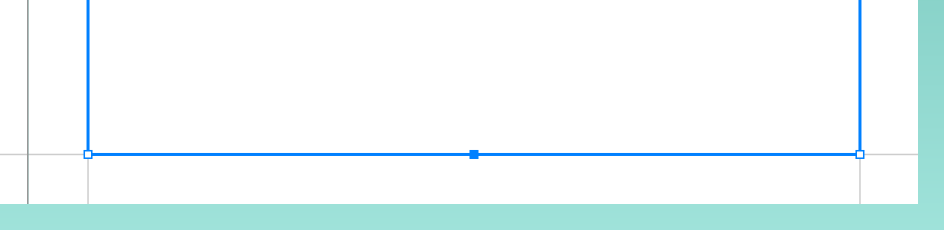
-
下部のページ余白に到達するまで [Ctrl]/[command]+[Alt/Opt]+[↓] を押してもかまいません。
-
-
楽曲フレームの上部にある「右から左にコピー (Copy right to left)」
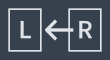 をクリックします。
をクリックします。
-
左ページの著作権フレームを削除した場合は、かわりに「左から右にコピー (Copy left to right)」
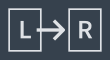 をクリックします。
をクリックします。
-
- 楽譜領域の右上にある「適用 (Apply)」をクリックし、「閉じる (Close)」をクリックします。
結果
「最初 (First)」のマスターページの左右のページから著作権テキストトークンが削除され、楽曲フレームがページの下部まで延長されました。これに応じて、レイアウトの 1 ページめが自動的に更新されます。このページは「最初 (First)」のマスターページを使用しており、マスターページへの変更が反映されることを妨げるページの優先が設定されていないためです。